Основные нововведения в Photoshop CS2
Продолжение. Начало в КГ №№ 36, 37, 38
Полезные мелочи
Итак, мы с вами только что рассмотрели самые основные, захватывающие внимание, изменения в Photoshop и как-то обошли вниманием невзрачные на первый взгляд — это надо исправлять, поскольку фактически эти нововведения рано или поздно пригодятся и вам — знать о них необходимо каждому.
Улучшенная Палитра Actions
При беглом осмотре кажется, что данная палитра не претерпела никаких изменений: никаких тебе новых кнопок, выставленных для демонстрации вперед, ни чего-то там еще. Но, "поиграв" с палитрой подольше, вы заметите, что отличия налицо, причем совсем не в худшую сторону.
Увеличена скорость
Adobe добилась поразительного увеличения скорости палитры Actions в Photoshop CS2. С практической точки зрения такой результат был достигнут благодаря большему сосредоточению нагрузки на процессор при применении экшена вместо обновления изображения на экране. Нижеприведенная информация позволит вам подробнее ознакомиться с причинами, вследствие которых увеличена скорость:
. Палитра не перерисовывается, пока экшен не будет выполнен до конца или не будет нажата кнопка Stop.
. Основное изображение также не будет перерисовано, пока действие экшена не будет закончено.
. Палитре требуется меньше памяти для работы, чем прежде, потому что не требуется ее дополнительное выделение для прорисовки эскизов слоев после каждого шага в экшен.
Увеличение скорости будет ощутимо при выполнении таких функций автоматизации, как Contact Sheet, Web Photo Gallery — в общем, функций, доступных из меню File > Automate. Думаю, увеличение скорости порадует многих, ну, а если вы считаете, что скорость выполнения для вас значения не имеет, и вам гораздо важнее прорисовка эскизов слоев после выполнения каждого шага экшена, можно вернуться в прошлое и в опциях палитры Actions выбрать пункт Playback Options и установить флажок Step By Step.
Небольшие изменения
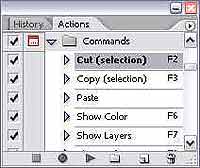 Безусловно, самой сильной модификацией в палитре Actions является увеличение скорости ее работы, но это не единственное изменение:
Безусловно, самой сильной модификацией в палитре Actions является увеличение скорости ее работы, но это не единственное изменение:
. Клавиатурные сокращения, назначенные для экшенов, теперь отображаются в палитре в режиме List. Default Actions были модифицированы в список из пунктов для рабочего пространства — аналогичные пункты меню доступны из Window > Workspace. Если у вас возникнет желание загрузить Default Actions, которые использовались в Photoshop CS, выберите пункт Sample Actions в меню палитры Actions.
Улучшенная палитра Info
Долгое время Adobe как-то игнорировала палитру Info — то ли оттого, что она им казалась совершенной, то ли потому, что особенно и модифицировать там нечего — однако в версии CS2 компания решила поменять свой подход, и небольшой "косметический ремонт" все-таки был произведен.
Фиксированный размер
Если вы пользовались данной палитрой в более старых версиях Photoshop, то наверняка помните, что размер этой палитры был всегда фиксированным. Теперь это не так — забудьте про перекрывание палитры информации другой палитрой, скрывающей от ваших глаз важные данные о документе — все это в прошлом.
Информация о статусе изображения
Пользователи со стажем наверняка часто пользовались полями в Windows, в которых приводилась краткая информация о файле. А почему бы не сделать такое же и в Photoshop — динамически отображающуюся информацию о файле порой бывает полезно знать, благо места в палитру Info достаточно. Итак, в CS2 такая возможность появилась, но для отображения всех пунктов придется в меню палитры выбрать пункт Palette Options и установить соответствующие флажки. Однако прежде, чем это сделать, давайте разберемся, что они собой представляют, чтобы не наставить лишних:
. Version Cue — отображает статус документа рабочей группы Version Cue (open (открыт), unsaved (несохраненный) и т.д.).
. Document Sizes — в левой части данной строки отображается размер документа, необходимый для распечатки. За основу берутся данные об изображении с объединенными слоями, без каналов и т.д. Правая часть этой строки показывает реальный размер документа, со слоями, каналами и проч. В процессе работы вы можете реально оценивать, каким по объему может быть ваш документ по завершении работы. У данного способа просмотра размера файла есть только один недостаток — вы не сможете узнать его точный размер для всех форматов — данные берутся для родных форматов Photoshop (psd, psb) — в том же jpg размер будет другой.
. Document Profile — отображает ICC Color Profile, который используется для определения правильного отображения картинки. Тему цветовых профилей мы затрагивать не будем — скажу лишь, что, если вы увидите строку Untagged, это будет означать, что документ не содержит цветовых профилей, и вам нужно его назначить, например, посредством команды Edit > Assign Profile.
. Document Dimensions — позволяет просмотреть высоту, ширину и разрешение документа — данные основываются на системе измерений, используемых для построения линеек на экране (посредством настроек Units & Rulers). Эти данные могут пригодиться также при определении необходимого для распечатки разрешения.
. Scratch Sizes — правая часть данной строки отображает количество доступной памяти для работы с текущим документом, ну, а левая у нас отвечает за показ данных о памяти, занимаемой всеми открытыми в данный момент документами. Если значение слева будет больше значения справа, это означает, что Photoshop полностью занял отведенную ему оперативную память и теперь использует в качестве нее жесткий диск (жесткий диск в Photoshop носит имя Scratch Disk) — как вы понимаете, жесткий диск работает медленнее, чем оперативная память,
соответственно и Photoshop от этого быстрее работать не станет.
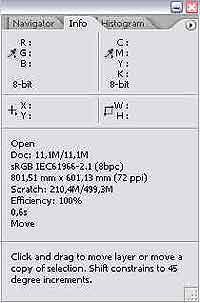 . Efficiency — отображает в процентах время, в течение которого Photoshop был доступен для полной обработки изображения. Если значение этого параметра меньше 100%, это означает, что Photoshop приходится записывать данные на жесткий диск, так как оперативной памяти не хватает — что ж, в этом случае вам поможет только покупка очередного модуля оперативной памяти.
. Efficiency — отображает в процентах время, в течение которого Photoshop был доступен для полной обработки изображения. Если значение этого параметра меньше 100%, это означает, что Photoshop приходится записывать данные на жесткий диск, так как оперативной памяти не хватает — что ж, в этом случае вам поможет только покупка очередного модуля оперативной памяти.
. Timing — показывает количество времени, затраченное на последнюю операцию — к примеру, применение фильтра или какую-либо корректировку. В принципе, функция полезна только лишь для сравнения быстродействия разных компьютеров, к примеру, при запуске одного и того же фильтра. Current tool — ну, а эта строка сделана, наверное, для самых ленивых — она отображает название текущего инструмента для тех, кто не хочет смотреть название в панели инструментов.
. Show tool hints — дает возможность увидеть краткое руководство по использованию активного инструмента. Полезна эта функция будет лишь новичкам, и то только тем, кто хоть что-то смыслит в английском.
Новинки Video
Если вы используете Photoshop для создания графики для телевидения или для записи на кассету, DVD и проч., то, думаю, вы обрадуетесь новым функциям для видео, появившимся в Photoshop CS2.
Пресеты при создании нового документа
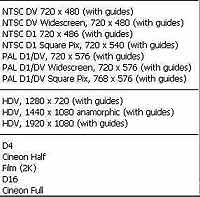 Итак, новые настройки расположились, прежде всего, в диалоговом окне, вызываемом командой File > New — там вы найдете шесть новых пунктов с пресетами, которые соответствуют пяти различным форматам, применяемым при создании фильмов, и один дополнительный.
Итак, новые настройки расположились, прежде всего, в диалоговом окне, вызываемом командой File > New — там вы найдете шесть новых пунктов с пресетами, которые соответствуют пяти различным форматам, применяемым при создании фильмов, и один дополнительный.
Actions
Прежде чем продолжить, хочу заметить, что Adobe сотрудничала с двумя ведущими экспертами в области видео для создания соответствующих экшенов, что говорит о их качестве. Для загрузки этих экшенов выберите в меню палитры Actions пункт Video Actions. Теперь давайте вкратце рассмотрим, какой из них для чего нужен:
. Alpha Channel from Visible Layers — эти экшены создают альфа-канал, который может быть использован для создания прозрачных областей (как шахматная доска для прозрачных областей в Photoshop) после наложения на видео. Инвертированная версия того же экшена пригодится при выводе на Avid-систему.
. Broadcast Safe Luminance — когда изображение используется для радио/телепередачи, то звук и видео преобразуются в один сигнал — это достигается за счет понижения диапазона яркости видеосигнала. При ее понижении остается свободный диапазон, который и заполняется аудиосигналом. Чистый белый цвет не должен быть использован для такого рода передачи сигнала, поскольку в этом случае появится слышимое гудение, которое вы не раз, наверное, замечали в своих телевизорах. Это происходит, поскольку данная часть сигнала внедряется в диапазон, предназначенный для аудиосигнала. Экшен Broadcast Safe Luminance ограничивает диапазон яркости изображения, в результате чего в диапазон, предназначенный для аудиосигнала, ничего лишнего не будет вторгаться. После выполнения данного экшена в Photoshop изображение будет казаться весьма бледным, но после передачи сигнала это будет незаметно.
. Broadcast Safe Saturation — перенасыщенные цвета имеют тенденцию отображаться неправильно — появляются неверные оттенки при радиопередаче. Данный экшен ограничивает насыщенность цветов, тем самым предупреждая сей дефект, что называется, уже на входе, перед отправкой его на видео. Этот экшен следует применять только в том случае, если изображение перенасыщено. Экшен Broadcast Safe, Luminance и Saturation применяются вместе.
. DVD Slideshow — изображения, попавшие вам с цифровых камер или планшетов, используют квадратные пиксели. Когда они отображаются на видеоустройствах, то немного деформируются. Это происходит потому, что пиксели, применяемые при отображении большинства видеоизображений, являются прямоугольными (за исключением High Definition, в котором применяются квадратные пиксели). Данный экшен изменяет форму квадратных пикселей таким образом, чтобы они нормально отображались на видео. Экшены, заканчивающиеся на Inset, предназначены для подготовки изображений к показу на телевизоре (вся разница в том, что он слегка обрезает изображение) — остальные предназначены исключительно для цифровых проекторов и других устройств для видео (экшены не обрезают изображение).
. Interface Flicker Removal — при просмотре изображения на телевизоре может возникнуть такая проблема, как появление горизонтальной линии высотой в пиксель. Данный экшен призван устранить эту проблему. Он просто размоет ее и предотвратит дальнейшее мерцание от этой линии. . Title Safe Overlay — при использовании одного из пресетов, предназначенных для видео, вам для удобства будут включены направляющие линии, которые разграничивают область для заголовка. Если вы предпочитаете использовать направляющие линии для других целей, то можете применить экшен Broadcast Safe, который создаст два слоя, содержащих два красных прямоугольника, которые показывают эти безопасные области, от которых мы отказались, убрав направляющие линии (только не забудьте перед отправкой изображения на видео отключить эти слои).
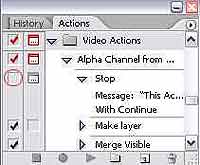 Если вы уже успели воспользоваться любым из вышеописанных экшенов, то наверняка успели заметить появление предупреждающего сообщения перед выполнением экшена. Первый раз на это не обращаешь внимание, но если пользоваться экшеном часто, то сообщение будет и раздражать, и замедлять ход работы. Чтобы отключить его, щелкните по флажку слева от соответствующей строки, как на рисунке.
Если вы уже успели воспользоваться любым из вышеописанных экшенов, то наверняка успели заметить появление предупреждающего сообщения перед выполнением экшена. Первый раз на это не обращаешь внимание, но если пользоваться экшеном часто, то сообщение будет и раздражать, и замедлять ход работы. Чтобы отключить его, щелкните по флажку слева от соответствующей строки, как на рисунке.
Предварительный просмотр видео
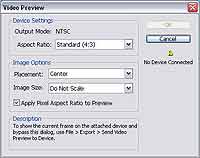 Итак, чтобы перед отправкой сделать предварительный просмотр изображения, потребуется подключить ваше видеоустройство к компьютеру посредством кабеля FireWire (по типу видеокамеры), затем вы сможете задать, как ваше изображение будет выглядеть, уже на входе. Для этого выполните команду File Export > Video Preview. Затем, когда вы захотите отправить ваше изображение на видеоустройство, просто выполните команду File > Export > Send Video Preview to Device, которая использует настройки, заданные в прошлый раз. Если вы собираетесь использовать эти команды регулярно, то я бы рекомендовал вам настроить на эту функцию клавиатурное сокращение — напомню: сделать это можно в меню Edit > Shortcuts.
Итак, чтобы перед отправкой сделать предварительный просмотр изображения, потребуется подключить ваше видеоустройство к компьютеру посредством кабеля FireWire (по типу видеокамеры), затем вы сможете задать, как ваше изображение будет выглядеть, уже на входе. Для этого выполните команду File Export > Video Preview. Затем, когда вы захотите отправить ваше изображение на видеоустройство, просто выполните команду File > Export > Send Video Preview to Device, которая использует настройки, заданные в прошлый раз. Если вы собираетесь использовать эти команды регулярно, то я бы рекомендовал вам настроить на эту функцию клавиатурное сокращение — напомню: сделать это можно в меню Edit > Shortcuts.
Обратите внимание, что видеоустройство должно быть подключено до запуска Photoshop — в противном случае Photoshop его не увидит.
Прочее
Что ж, осталось рассмотреть маленькие, но все же полезные дополнения, сделанные в версии CS2.
. Активация — в принципе, процесс активации легальным способом неактуален для русскоязычных пользователей — менталитет нации и проч. И, тем не менее, на одном моменте я все же хочу заострить ваше внимание. Ведь не все же используют пиратское программное обеспечение, ведь так:)? После проведения процесса регистрации (по телефону или через Internet) вы получите серийный номер, который можете использовать в
соответствии с лицензией лишь на одном компьютере, поэтому, если вы купите себе новый компьютер, вам потребуется деактивировать Photoshop на старой машине, а уже потом регистрировать на новой. Вот такая вот заморочка. Деактивация выполняется посредством команды Help > Transfer Activation.
. Улучшенная видимость курсоров — ранее было довольно трудно обнаружить курсор, используя в качестве фона на изображении 50% серый цвет. Теперь это исправлено — больше вы курсор не потеряете.
. Shadow/Highlight в CMYK — функция Shadow/Highlight, доступная в меню Image > Adjustments, теперь может работать и в режиме CMYK — напомню вам, что ранее функция ограничивалась лишь RGB-режимом.
. Новые иконки в опциях Magnetic Lasso — ранее в опциях стоял флажок Pen Pressure — в CS2 он заменен иконкой [pic].
. Заменен раскрывающийся список Sampling — в старых версиях Photoshop он присутствовал в настройках инструментов Color Replacement и Background Eraser, в новой же был заменен на ряд из трех иконок: Continuous, Once и Background [pic].
. Плавающее окно помощи — все мы когда-то обращаемся к файлам помощи — в Photoshop эта операция доступна по команде Help > Photoshop Help, но, если раньше помощь перекрывало собой рабочее окно Photoshop, то теперь, нажав в диалоговом коне Help Center на иконку Compact Mode, вы сможете обратиться к помощи в любое время, продолжая работать в Photoshop.
. Преодолен барьер в 2 гигабайта — наконец-то появилась поддержка большего объема памяти! Старые версии Photoshop могли использовать не более 2 Гб — связано это было с тем, что не все операционные системы поддерживали такие объемы памяти — теперь, когда ситуация поменялась, поменялось отношение к данному вопросу и у Adobe.
. Пресеты PDF — вы можете теперь настраивать пресеты для PDF, чтобы в дальнейшем использовать их при сохранении файлов — как посредством команды File > Save as, так и посредством File > Automate > PDF Presentation — правда, в последнем случае вам придется выполнить еще команду Edit > Adobe PDF Presets.
. Улучшена работа со скриптами — если вы хотите использовать Photoshop как графический процессор, чтобы максимально автоматизировать его работу, то вам наверняка понравятся расширенные возможности работы со скриптами. Их мы описывать не будем — это выходит за рамки данной статьи — рекомендую вам прилагающуюся к Photoshop документацию по данному вопросу — она также была усовершенствована.
. Поддержка работы с двумя мониторами одновременно — теперь мы можем просматривать полноэкранный документ на двух мониторах, причем изображение не будет привязываться к фону приложения, если вы захотите переместить палитру или изображение вместе с фоном приложения, то можете сделать это, удерживая клавишу Shift.
. Размер печатаемого изображения — в предыдущих версиях Photoshop команда View > Print Size отображала размер документа после распечатки, в Photoshop CS2 стало возможным получить более точные данные с помощью команды Print Size.
. Вертикальное или Горизонтальное расположение окон — чтобы изображения не перекрывали друг друга, вы наверняка не раз пользовались командой Window > Arrange — теперь у нас появилась возможность выбирать, каким образом будут располагаться окна: вертикально или горизонтально. В первом случае следует выбрать команду Tile Vertically, во втором — Tile Horizontally.
На этом наш обзор основных нововведений в Photoshop CS2 подошел к концу. Безусловно, пользоваться всеми описанными в данной статье функциями вы наверняка не будете, да и вряд ли кому это нужно. В любом случае каждый использует Photoshop ровно настолько, насколько это требуется для выполнения поставленной задачи и насколько позволяют познания относительно данного продукта — ну, за последнее я теперь не сомневаюсь, поэтому остановимся на том, что каждый найдет для себя что-то полезное, а моя задача — помочь вам его найти — думаю, выполнена.
Ну, а в следующей статье мы рассмотрим основные нововведения для дизайна.
Топорков Сергей, http://cc-studio.h15.ru/
Полезные мелочи
Итак, мы с вами только что рассмотрели самые основные, захватывающие внимание, изменения в Photoshop и как-то обошли вниманием невзрачные на первый взгляд — это надо исправлять, поскольку фактически эти нововведения рано или поздно пригодятся и вам — знать о них необходимо каждому.
Улучшенная Палитра Actions
При беглом осмотре кажется, что данная палитра не претерпела никаких изменений: никаких тебе новых кнопок, выставленных для демонстрации вперед, ни чего-то там еще. Но, "поиграв" с палитрой подольше, вы заметите, что отличия налицо, причем совсем не в худшую сторону.
Увеличена скорость
Adobe добилась поразительного увеличения скорости палитры Actions в Photoshop CS2. С практической точки зрения такой результат был достигнут благодаря большему сосредоточению нагрузки на процессор при применении экшена вместо обновления изображения на экране. Нижеприведенная информация позволит вам подробнее ознакомиться с причинами, вследствие которых увеличена скорость:
. Палитра не перерисовывается, пока экшен не будет выполнен до конца или не будет нажата кнопка Stop.
. Основное изображение также не будет перерисовано, пока действие экшена не будет закончено.
. Палитре требуется меньше памяти для работы, чем прежде, потому что не требуется ее дополнительное выделение для прорисовки эскизов слоев после каждого шага в экшен.
Увеличение скорости будет ощутимо при выполнении таких функций автоматизации, как Contact Sheet, Web Photo Gallery — в общем, функций, доступных из меню File > Automate. Думаю, увеличение скорости порадует многих, ну, а если вы считаете, что скорость выполнения для вас значения не имеет, и вам гораздо важнее прорисовка эскизов слоев после выполнения каждого шага экшена, можно вернуться в прошлое и в опциях палитры Actions выбрать пункт Playback Options и установить флажок Step By Step.
Небольшие изменения
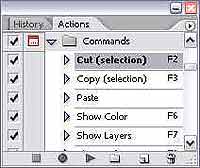
. Клавиатурные сокращения, назначенные для экшенов, теперь отображаются в палитре в режиме List. Default Actions были модифицированы в список из пунктов для рабочего пространства — аналогичные пункты меню доступны из Window > Workspace. Если у вас возникнет желание загрузить Default Actions, которые использовались в Photoshop CS, выберите пункт Sample Actions в меню палитры Actions.
Улучшенная палитра Info
Долгое время Adobe как-то игнорировала палитру Info — то ли оттого, что она им казалась совершенной, то ли потому, что особенно и модифицировать там нечего — однако в версии CS2 компания решила поменять свой подход, и небольшой "косметический ремонт" все-таки был произведен.
Фиксированный размер
Если вы пользовались данной палитрой в более старых версиях Photoshop, то наверняка помните, что размер этой палитры был всегда фиксированным. Теперь это не так — забудьте про перекрывание палитры информации другой палитрой, скрывающей от ваших глаз важные данные о документе — все это в прошлом.
Информация о статусе изображения
Пользователи со стажем наверняка часто пользовались полями в Windows, в которых приводилась краткая информация о файле. А почему бы не сделать такое же и в Photoshop — динамически отображающуюся информацию о файле порой бывает полезно знать, благо места в палитру Info достаточно. Итак, в CS2 такая возможность появилась, но для отображения всех пунктов придется в меню палитры выбрать пункт Palette Options и установить соответствующие флажки. Однако прежде, чем это сделать, давайте разберемся, что они собой представляют, чтобы не наставить лишних:
. Version Cue — отображает статус документа рабочей группы Version Cue (open (открыт), unsaved (несохраненный) и т.д.).
. Document Sizes — в левой части данной строки отображается размер документа, необходимый для распечатки. За основу берутся данные об изображении с объединенными слоями, без каналов и т.д. Правая часть этой строки показывает реальный размер документа, со слоями, каналами и проч. В процессе работы вы можете реально оценивать, каким по объему может быть ваш документ по завершении работы. У данного способа просмотра размера файла есть только один недостаток — вы не сможете узнать его точный размер для всех форматов — данные берутся для родных форматов Photoshop (psd, psb) — в том же jpg размер будет другой.
. Document Profile — отображает ICC Color Profile, который используется для определения правильного отображения картинки. Тему цветовых профилей мы затрагивать не будем — скажу лишь, что, если вы увидите строку Untagged, это будет означать, что документ не содержит цветовых профилей, и вам нужно его назначить, например, посредством команды Edit > Assign Profile.
. Document Dimensions — позволяет просмотреть высоту, ширину и разрешение документа — данные основываются на системе измерений, используемых для построения линеек на экране (посредством настроек Units & Rulers). Эти данные могут пригодиться также при определении необходимого для распечатки разрешения.
. Scratch Sizes — правая часть данной строки отображает количество доступной памяти для работы с текущим документом, ну, а левая у нас отвечает за показ данных о памяти, занимаемой всеми открытыми в данный момент документами. Если значение слева будет больше значения справа, это означает, что Photoshop полностью занял отведенную ему оперативную память и теперь использует в качестве нее жесткий диск (жесткий диск в Photoshop носит имя Scratch Disk) — как вы понимаете, жесткий диск работает медленнее, чем оперативная память,
соответственно и Photoshop от этого быстрее работать не станет.
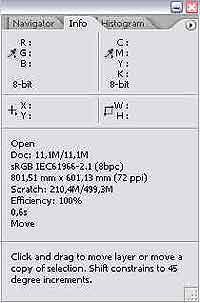
. Timing — показывает количество времени, затраченное на последнюю операцию — к примеру, применение фильтра или какую-либо корректировку. В принципе, функция полезна только лишь для сравнения быстродействия разных компьютеров, к примеру, при запуске одного и того же фильтра. Current tool — ну, а эта строка сделана, наверное, для самых ленивых — она отображает название текущего инструмента для тех, кто не хочет смотреть название в панели инструментов.
. Show tool hints — дает возможность увидеть краткое руководство по использованию активного инструмента. Полезна эта функция будет лишь новичкам, и то только тем, кто хоть что-то смыслит в английском.
Новинки Video
Если вы используете Photoshop для создания графики для телевидения или для записи на кассету, DVD и проч., то, думаю, вы обрадуетесь новым функциям для видео, появившимся в Photoshop CS2.
Пресеты при создании нового документа
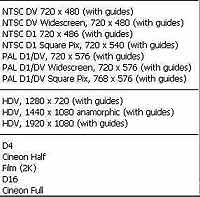
Actions
Прежде чем продолжить, хочу заметить, что Adobe сотрудничала с двумя ведущими экспертами в области видео для создания соответствующих экшенов, что говорит о их качестве. Для загрузки этих экшенов выберите в меню палитры Actions пункт Video Actions. Теперь давайте вкратце рассмотрим, какой из них для чего нужен:
. Alpha Channel from Visible Layers — эти экшены создают альфа-канал, который может быть использован для создания прозрачных областей (как шахматная доска для прозрачных областей в Photoshop) после наложения на видео. Инвертированная версия того же экшена пригодится при выводе на Avid-систему.
. Broadcast Safe Luminance — когда изображение используется для радио/телепередачи, то звук и видео преобразуются в один сигнал — это достигается за счет понижения диапазона яркости видеосигнала. При ее понижении остается свободный диапазон, который и заполняется аудиосигналом. Чистый белый цвет не должен быть использован для такого рода передачи сигнала, поскольку в этом случае появится слышимое гудение, которое вы не раз, наверное, замечали в своих телевизорах. Это происходит, поскольку данная часть сигнала внедряется в диапазон, предназначенный для аудиосигнала. Экшен Broadcast Safe Luminance ограничивает диапазон яркости изображения, в результате чего в диапазон, предназначенный для аудиосигнала, ничего лишнего не будет вторгаться. После выполнения данного экшена в Photoshop изображение будет казаться весьма бледным, но после передачи сигнала это будет незаметно.
. Broadcast Safe Saturation — перенасыщенные цвета имеют тенденцию отображаться неправильно — появляются неверные оттенки при радиопередаче. Данный экшен ограничивает насыщенность цветов, тем самым предупреждая сей дефект, что называется, уже на входе, перед отправкой его на видео. Этот экшен следует применять только в том случае, если изображение перенасыщено. Экшен Broadcast Safe, Luminance и Saturation применяются вместе.
. DVD Slideshow — изображения, попавшие вам с цифровых камер или планшетов, используют квадратные пиксели. Когда они отображаются на видеоустройствах, то немного деформируются. Это происходит потому, что пиксели, применяемые при отображении большинства видеоизображений, являются прямоугольными (за исключением High Definition, в котором применяются квадратные пиксели). Данный экшен изменяет форму квадратных пикселей таким образом, чтобы они нормально отображались на видео. Экшены, заканчивающиеся на Inset, предназначены для подготовки изображений к показу на телевизоре (вся разница в том, что он слегка обрезает изображение) — остальные предназначены исключительно для цифровых проекторов и других устройств для видео (экшены не обрезают изображение).
. Interface Flicker Removal — при просмотре изображения на телевизоре может возникнуть такая проблема, как появление горизонтальной линии высотой в пиксель. Данный экшен призван устранить эту проблему. Он просто размоет ее и предотвратит дальнейшее мерцание от этой линии. . Title Safe Overlay — при использовании одного из пресетов, предназначенных для видео, вам для удобства будут включены направляющие линии, которые разграничивают область для заголовка. Если вы предпочитаете использовать направляющие линии для других целей, то можете применить экшен Broadcast Safe, который создаст два слоя, содержащих два красных прямоугольника, которые показывают эти безопасные области, от которых мы отказались, убрав направляющие линии (только не забудьте перед отправкой изображения на видео отключить эти слои).
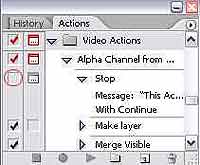
Предварительный просмотр видео
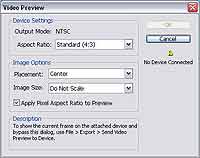
Обратите внимание, что видеоустройство должно быть подключено до запуска Photoshop — в противном случае Photoshop его не увидит.
Прочее
Что ж, осталось рассмотреть маленькие, но все же полезные дополнения, сделанные в версии CS2.
. Активация — в принципе, процесс активации легальным способом неактуален для русскоязычных пользователей — менталитет нации и проч. И, тем не менее, на одном моменте я все же хочу заострить ваше внимание. Ведь не все же используют пиратское программное обеспечение, ведь так:)? После проведения процесса регистрации (по телефону или через Internet) вы получите серийный номер, который можете использовать в
соответствии с лицензией лишь на одном компьютере, поэтому, если вы купите себе новый компьютер, вам потребуется деактивировать Photoshop на старой машине, а уже потом регистрировать на новой. Вот такая вот заморочка. Деактивация выполняется посредством команды Help > Transfer Activation.
. Улучшенная видимость курсоров — ранее было довольно трудно обнаружить курсор, используя в качестве фона на изображении 50% серый цвет. Теперь это исправлено — больше вы курсор не потеряете.
. Shadow/Highlight в CMYK — функция Shadow/Highlight, доступная в меню Image > Adjustments, теперь может работать и в режиме CMYK — напомню вам, что ранее функция ограничивалась лишь RGB-режимом.
. Новые иконки в опциях Magnetic Lasso — ранее в опциях стоял флажок Pen Pressure — в CS2 он заменен иконкой [pic].
. Заменен раскрывающийся список Sampling — в старых версиях Photoshop он присутствовал в настройках инструментов Color Replacement и Background Eraser, в новой же был заменен на ряд из трех иконок: Continuous, Once и Background [pic].
. Плавающее окно помощи — все мы когда-то обращаемся к файлам помощи — в Photoshop эта операция доступна по команде Help > Photoshop Help, но, если раньше помощь перекрывало собой рабочее окно Photoshop, то теперь, нажав в диалоговом коне Help Center на иконку Compact Mode, вы сможете обратиться к помощи в любое время, продолжая работать в Photoshop.
. Преодолен барьер в 2 гигабайта — наконец-то появилась поддержка большего объема памяти! Старые версии Photoshop могли использовать не более 2 Гб — связано это было с тем, что не все операционные системы поддерживали такие объемы памяти — теперь, когда ситуация поменялась, поменялось отношение к данному вопросу и у Adobe.
. Пресеты PDF — вы можете теперь настраивать пресеты для PDF, чтобы в дальнейшем использовать их при сохранении файлов — как посредством команды File > Save as, так и посредством File > Automate > PDF Presentation — правда, в последнем случае вам придется выполнить еще команду Edit > Adobe PDF Presets.
. Улучшена работа со скриптами — если вы хотите использовать Photoshop как графический процессор, чтобы максимально автоматизировать его работу, то вам наверняка понравятся расширенные возможности работы со скриптами. Их мы описывать не будем — это выходит за рамки данной статьи — рекомендую вам прилагающуюся к Photoshop документацию по данному вопросу — она также была усовершенствована.
. Поддержка работы с двумя мониторами одновременно — теперь мы можем просматривать полноэкранный документ на двух мониторах, причем изображение не будет привязываться к фону приложения, если вы захотите переместить палитру или изображение вместе с фоном приложения, то можете сделать это, удерживая клавишу Shift.
. Размер печатаемого изображения — в предыдущих версиях Photoshop команда View > Print Size отображала размер документа после распечатки, в Photoshop CS2 стало возможным получить более точные данные с помощью команды Print Size.
. Вертикальное или Горизонтальное расположение окон — чтобы изображения не перекрывали друг друга, вы наверняка не раз пользовались командой Window > Arrange — теперь у нас появилась возможность выбирать, каким образом будут располагаться окна: вертикально или горизонтально. В первом случае следует выбрать команду Tile Vertically, во втором — Tile Horizontally.
На этом наш обзор основных нововведений в Photoshop CS2 подошел к концу. Безусловно, пользоваться всеми описанными в данной статье функциями вы наверняка не будете, да и вряд ли кому это нужно. В любом случае каждый использует Photoshop ровно настолько, насколько это требуется для выполнения поставленной задачи и насколько позволяют познания относительно данного продукта — ну, за последнее я теперь не сомневаюсь, поэтому остановимся на том, что каждый найдет для себя что-то полезное, а моя задача — помочь вам его найти — думаю, выполнена.
Ну, а в следующей статье мы рассмотрим основные нововведения для дизайна.
Топорков Сергей, http://cc-studio.h15.ru/
Компьютерная газета. Статья была опубликована в номере 39 за 2005 год в рубрике soft :: разное


